本文主要是介绍完美伪装:巧妙运用类标识符加密文件夹,希望对大家解决编程问题提供一定的参考价值,需要的开发者们随着小编来一起学习吧!
在正式进入今天的话题之前,我想先请问大家一个问题,大家知道加密的最高境界是什么吗?密码?证书?…… 呵呵,笔者倒不这么认为,我想加密的最高境界应该是让人感觉这个文件并没有被加密吧,如果一件东西让人感觉没有被加密自然也就不会有人对它实施破解了,这样,文件的安全系数才会真正的大幅度提高(哈哈,是不是有点像《英雄》里无名大侠与始皇论剑道的感觉呀?)。所以,今天这篇文章笔者就不打算介绍什么专业的加密方法了,而是要和朋友们说一个如何巧用“类标识符”伪装加密文件夹的小技巧。不过,要想介绍这个加密技巧,咱们还得先来说一说什么是“类标识符”。 认识“类标识符” 就象是每个公民都有一个唯一的身份证和身份证号码一样,在Windows中,每个系统级应用程序(比如“我的电脑”、“回收站”、“计划任务”等)也都用一个唯一的标识符来进行管理,当我们操作电脑双击某个文件夹时(比如双击“计划任务”),操作系统会首先检查该文件夹的文件名,并到注册表中去搜索这个标识符所注册的应用程序类型,最后再打开相应的应用程序或使用这个应用程序打开该文件(这就是为什么我们双击“我的电脑”或“计划任务”时,弹出的窗口永远和普通文件夹窗口不一样的道理),那么在操作系统与真实文件夹之间起到承接作用的这些数字就被称为“类标识符”。 其实这个“类标识符”的真正名字叫“Windows文件标识符”,英文名称“CLSID”,平时被保存在注册表中[HKEY_LOCAL_MACHINE/Software/Classes/CLSID]键值下,通常是由32个十六进制数构成,其一般格式就是“.{八位数-四位数-四位数-四位数-十二位数}”(注意在大括号前面有一个“点”)。如图1所示 图1 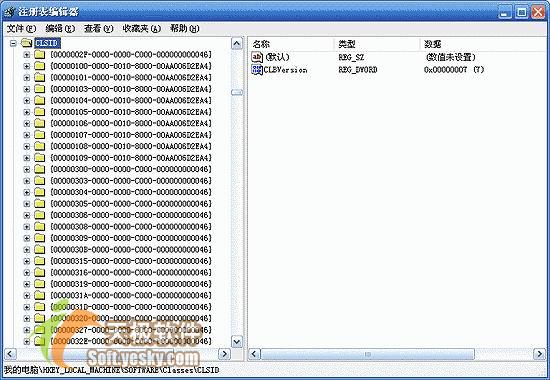 【小提示】 看了图1以后也许您会奇怪,这Windows中怎么有这么多的系统程序呢?其实,这也要怪笔者刚才没有交待清楚,其实Windows的“类标识符”并不仅仅表示像“我的电脑”这样的系统级应用程序,许多注册过的文件后缀也都拥有自己的“类标识符”,比如“.{00020c01-0000-0000-c000-000000000046}”代表的就是WAV音频文件,而“.{00020811-0000-0000-c000-000000000046}则是代表Excel的图表文件。不过这里有一点是确定的,所有的“类标识符”在一个Windows中都是唯一的 使用“类标识符”进行加密的原理 知道了“类标识符”的概念以后,笔者再来介绍一下使用“类标识符”对文件夹进行加密的原理。大家知道,当我们双击Windows中的某一个文件夹时,系统会首先检查该文件夹的文件名,如果这个文件名在注册表中被注册为某个系统程序的“类标识符”的话,那么Windows就会按照这个系统程序的要求打开该文件夹,这样,保存在文件夹里的文件也就神不知鬼不觉得看不到了,自然也就达到了我们伪装文件夹的目的。
【小提示】 看了图1以后也许您会奇怪,这Windows中怎么有这么多的系统程序呢?其实,这也要怪笔者刚才没有交待清楚,其实Windows的“类标识符”并不仅仅表示像“我的电脑”这样的系统级应用程序,许多注册过的文件后缀也都拥有自己的“类标识符”,比如“.{00020c01-0000-0000-c000-000000000046}”代表的就是WAV音频文件,而“.{00020811-0000-0000-c000-000000000046}则是代表Excel的图表文件。不过这里有一点是确定的,所有的“类标识符”在一个Windows中都是唯一的 使用“类标识符”进行加密的原理 知道了“类标识符”的概念以后,笔者再来介绍一下使用“类标识符”对文件夹进行加密的原理。大家知道,当我们双击Windows中的某一个文件夹时,系统会首先检查该文件夹的文件名,如果这个文件名在注册表中被注册为某个系统程序的“类标识符”的话,那么Windows就会按照这个系统程序的要求打开该文件夹,这样,保存在文件夹里的文件也就神不知鬼不觉得看不到了,自然也就达到了我们伪装文件夹的目的。
实战加密
好了,刚才说了半天理论,下面咱们就开始来实战演练一番。这次的目的是将一个文件夹伪装成“计划任务”,方法如下。
1. 新建一个文件夹,然后在其中拷入几个文件,并将该文件夹重新命名为“folder”(命名的目的是为了方便后面的解密操作,也可以不改名)。
2. 在文件夹名称的后面添加上“计划任务”的类标识名“.{d6277990-4c6a-11cf-8d87-00aa0060f5bf}”,如图2所示

图2
3. 此时大家就会发现这个文件夹的图标已经发生了变化,变成了“计划任务”图标了,而且最重要的一点是它的文件名还和以前一样的。如图3所示

图3
4. 看来从图标上我们的文件夹已经可以蒙住对手的眼睛了,但双击打开以后会不会“穿帮”呢?这点我想大家看过图4以后便可以放心了。哈哈,看来这个方法的确很奏效,藏在文件夹里面的两个文件真的再也看不见了。

图4
【小提示】 “类标识符”必须加在原文件夹名字的最后,如果加在文件名的开头或中间位置都无法使“类标识符”生效,另外,“类标识符”只对文件夹生效,如果您也想对文件进行伪装,那么就可以直接将它的扩展名更改掉就行了,道理和“类标识符”是一样的。
如何破解
不过,想必大家在高兴之余,也会同时想到一个问题,那就是作为加密者的我们又该如何打开这个文件夹呢?其实,说到底,使用“类标识符”修改文件夹名称并不算是一个正式的加密方法,它只是利用了Windows的一个小功能来做了一个“障眼法”,蒙蔽了Windows?的眼晴,应该说解密的方法还是非常简单的,下面咱们就分两个思路来介绍如何对它解密。
方法一:使用WinRAR软件破解
这种方法使用起来比较简单,因为大部分朋友的电脑上都安装了WinRAR软件,而且整个破解过程不需要用户键入什么命令,操作起来也比较简单。
1. 双击打开WinRAR软件
2. 点击“文件”菜单→“浏览文件夹”命令,找到那个加密的文件夹
3. 此时WinRAR便会显示出当前目录中所有元素的真实文件名,如图5所示
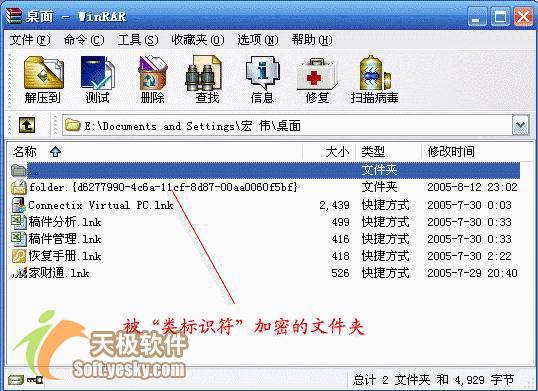
图5
4. 右击被加密的文件夹,执行菜单中的“重命名”功能,将“类标识符”删除掉即可恢复原来的文件夹内容
方法二:使用命令提示行破解
上面这个方法的主要特点就是方便,由于在整个过程中不需要用户接触新软件,也没有什么令人费解的命令操作,特别适合普通用户使用,但如果您的电脑上没有安装WinRAR这样的软件,那么第一种方法也就行不通了,这里笔者再教您另外一种方法,它不需要您安装任何软件,任何一个Windows系统都可以完成,只不过就是得输入一些简单的命令了。
* 以下介绍以Windows XP系统为例 *
1. 将使用“类标识符”加密的文件夹拷贝至某分区根目录中,比如C:/ (此步只是方便下面的操作而设,用户也可以不执行)
2. 点击“开始”菜单→“运行”项,在弹出的提示行下键入“CMD”命令后回车,进入命令提示符状态
3. 执行下列命令,进入C分区根目录
C: 【回车】
CD / 【回车】
4. 此时执行DIR命令后就能清楚地看到被“类标识符”加密的文件夹名称。如图6所示

图6
5. 使用REN命令将该文件夹名称中的类标识符删除掉即可,命令:ren folder.{d6277990-4c6a-11cf-8d87-00aa0060f5bf} folder 【回车】
6. 这时再回到Windows里来看一看这个文件夹吧,是不是已经和以前一样可以自由访问了呢?
其它常见的“类标识符”
下面笔者再把一些常见的“类标识符”列示出来,大家以后就可以尽情地将自己的重要文件夹随意“打扮”成各种样子了,不过在这里笔者还要提醒大家一句,要真正用好“类标识符”伪装技术,就千万不要留有任何蛛丝马迹,比如您如果想把一个文件夹“打扮”成WAV文件时,最好也把文件名同时改成类似于“music.wav”这样的样子,有了这个挡箭牌,恐怕再没几个人会想到它其实是个文件夹了吧。
类统级应用程序类
我的电脑 .{20D04FE0-3AEA-1069-A2D8-08002B30309D}
我的文档 .{450D8FBA-AD25-11D0-98A8-0800361B1103}
拨号网络 .{992CFFA0-F557-101A-88EC-00DD010CCC48}
控制面板 .{21EC2020-3AEA-1069-A2DD-08002B30309D}
计划任务 .{D6277990-4C6A-11CF-8D87-00AA0060F5BF}
打 印 机 .{2227A280-3AEA-1069-A2DE-08002B30309D}
记 事 本 .{1FBA04EE-3024-11D2-8F1F-0000F87ABD16}
网络邻居 .{208D2C60-3AEA-1069-A2D7-08002B30309D}
回 收 站 .{645FF040-5081-101B-9F08-00AA002F954E}
公 文 包 .{85BBD920-42A0-1069-A2E4-08002B30309D}
字 体 .{BD84B380-8CA2-1069-AB1D-08000948F534}
Web文件夹 .{BDEADF00-C265-11d0-BCED-00A0C90AB50F}
常见数据文件类
Wav文件 .{00020c01-0000-0000-c000-000000000046}
Excel文件 .{00020811-0000-0000-c000-000000000046}
写在最后
使用“类标识符”对文件夹进行伪装的方法至此就给大家介绍完了,不知大家有何感想?其实,在我们的日常使用过程中,还有很多颇为实用的技巧,比如把一个Word文件的扩展名改成MP3,那么每次双击它时Windows自然就会“自作聪明”地打开Winamp来播放它,结果当然肯定是播不出来了;又或者是使用一些专业伪装软件,把机密文件藏在BMP图片中来“蒙混过关” …… ,要知道类似的例子比比皆是,就看聪明的您是否想到了。
这篇关于完美伪装:巧妙运用类标识符加密文件夹的文章就介绍到这儿,希望我们推荐的文章对编程师们有所帮助!







